|
S_LensFlare |
|
S_LensFlare моделирует вспышку, которая произведена, когда источник света создают линзы камеры. Обычно используемый в машинно-генерируемых изображениях, чтобы подражать взгляду фильма, это программное расширение - также фаворит в текстовых эффектах мультипликации и переходах. |
|
Effect Controls |
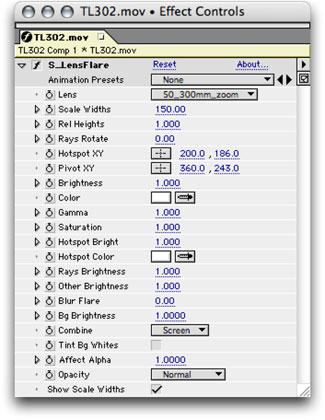
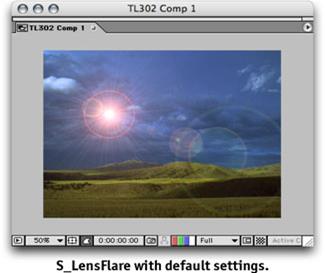
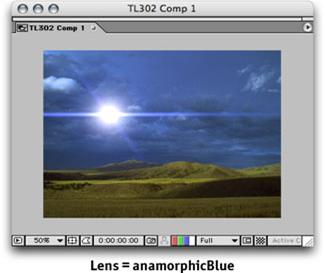
|
Technique: Flaring Write-on Effect |
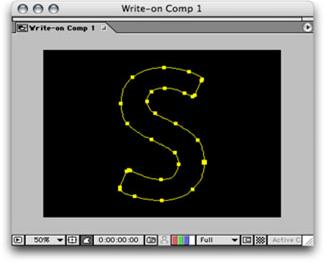
|
1. Потяните маску на твердом слое, но выберите Layer > Mask > Mode > None , чтобы сделать это невидимым.
2. Apply Effect > Stylize > Write-on, (Пишут - на на тело.)
3. В графике времени, нажмите "Mask Shape" , чтобы выбрать контрольные пункты маски, и выбрать Edit > Copy.
4. На первой структуре аккомпанемента, нажмите Write-on's "Brush Position" и выберите, Edit > Paste. Контрольные пункты маски преобразованы в keyframes. |
|
5. Держа клавишу ALT (Windows) или Option key (Macintosh), тяните последнее Brush Position keyframe, чтобы приспособить выбор времени эффекта. Настройте Brush Size и Brush Spacing, на ваш вкус.
6. Примените Effect > Sapphire Lighting > S_LensFlare, и установите его параметры настройки, на ваш вкус.
7. В графике времени, Alt-click (Windows) или Option-click (Macintosh) the S_LensFlare's "Hotspot XY" секундомер, чтобы позволить выражения. Захватите кнут выбора от Hotspot XY и укажите это на Write-on's Brush Position. У Hotspot XY должны теперь быть те же самые настройки как Brush Position. |
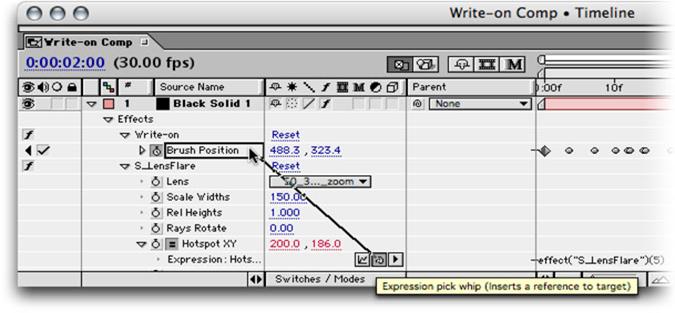
|
8. (Дополнение) Рассматривают применение S_Zap increase Wiggle Speed to 5, и используют выражение, чтобы связать End XY, к Brush Position. Это заставило бы lens flare , перемещать brush, и гравировать маску. Вспышка линзы подчеркивает эффект гравюры. См. секцию S_Zap для большего количества деталей. |
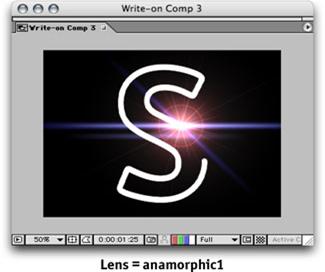
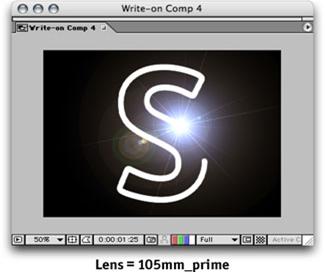
|
Technique: Lens Flare Transition |
|
1. Примените Effect > Sapphire Lighting > S_LensFlare на один второй твердый слой. Приспособьте его параметры настройки, на ваш вкус. (Final Cut Pro пользователи могут применить фильтр к одному второму черному Matte или Slug ).
2. Анимированный Hotspot XY точки так, чтобы вспышка вошла в экран в первую структуру и вышла из экрана на последней структуре. Диагональное движение от верхнего, оставленного более низкому праву, больше всего распространено.
3. На голове и структурах хвоста слоя, создайте keyframes для Scale Widths (Масштаба Widths) и установите keyframes в 0.
4. В середине слоя, вокруг frame (структуры) 15, создают Scale Widths keyframe, и заставляют это кое во что как 2000 сокрушать экран. Вспышка должна теперь преодолеть экран и расти к его наибольшей ширине в середине движения. (Since Final Cut Pro's Scale Widths не может превысить 1000, пользователи, может также хотеть к keyframe Brightness от 0 до 2.5 к 0).
5. Выберите Layer > Blending Mode > Screen, чтобы сделать темные области тела прозрачными. (Final Cut Pro users choose Modify > Composite Mode > Screen.) Теперь, Вы можете поместить этот слой выше любых двух смежных клипов. Когда центр слоя будет помещен непосредственно выше того, чтобы редактировать, вспышка появится как переход. |
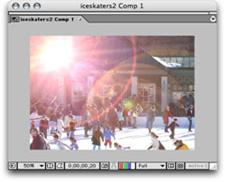

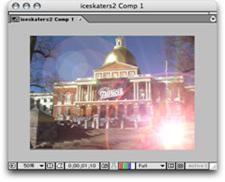
|
Other Related Plug-ins |
|
S_LensFlareAutoTrack производит вспышку lens , которая автоматически следует за самым ярким пятном на слое. Когда у многократных пятен есть та же самая яркость, вспышка линзы появляется в их геометрическом центре. Чтобы избежать этого, увеличьте Blur For Auto , чтобы запятнать вход программного расширения прежде, чем найти самое яркое пятно. Для многократных вспышек линзы, как с приближающимися фарами, применяют другой S_LensFlareAutoTrack, и регулируют Изменение Hotspot Shift X и Y, чтобы повторно поместить новую вспышку. |
|
The Lens обеспечивает несколько типов линзы, чтобы моделировать. Scale Widths определяет размер вспышки, и может также быть приспособлен с оранжевым круглым виджетом, когда Show Scale Widths позволен. Rel Heights искажают вспышку, и могут также управляться с оранжевым виджетом стрелки.
Hotspot XY определяет положение самого яркого пятна вспышки, и может управляться с крестом нитей в оранжевом виджете. Pivot XY - пятно, к которому кольца вспышки укажут, и могут быть приспособлены с крестом нитей за пределами оранжевого виджета.
Brightness регулирует яркость всей вспышки. Hotspot Bright, Rays Brightness, и Other Brightness регулирует яркость только горячей точки, лучей, и других элементов вспышки, соответственно.
Аналогично, Color управляет цветом всей вспышки, в то время как Hotspot Color точки затрагивает только горячую точку. Когда Tint Bg Whites зубчатой передачи Оттенка разрешена, светимость изображения немного понижена при вспышке, чтобы позволить цветам вспышки быть видимыми по ярким изображениям. |